編輯:關於Android編程
安卓使用ES文件浏覽器看電腦上的共享媒體文件。手機多大多很難大過電腦,有時手機都裝不下一步藍光的高清電影,可是我們要看,那怎麼辦?現在小編教你使用ES浏覽器也能看電腦上的共享媒體文件的。讓你也可以看電影等等。
1:電腦和手機連接在同一台無線路由器上面,IP要為同一個網段(如都在192.168.1.*網段);
在電腦上設置共享
在需要共享的文件夾上點擊右擊右鍵,選擇“屬性”,選擇“共享”選項卡;
選擇“高級共享“,勾選”共享此文件夾“,點擊”權限“,點中”Everyone“,在權限的允許下面勾上三個勾,呵呵,怕被人刪除的話就勾“讀取”一個就可以了。再單擊好多個“確定”
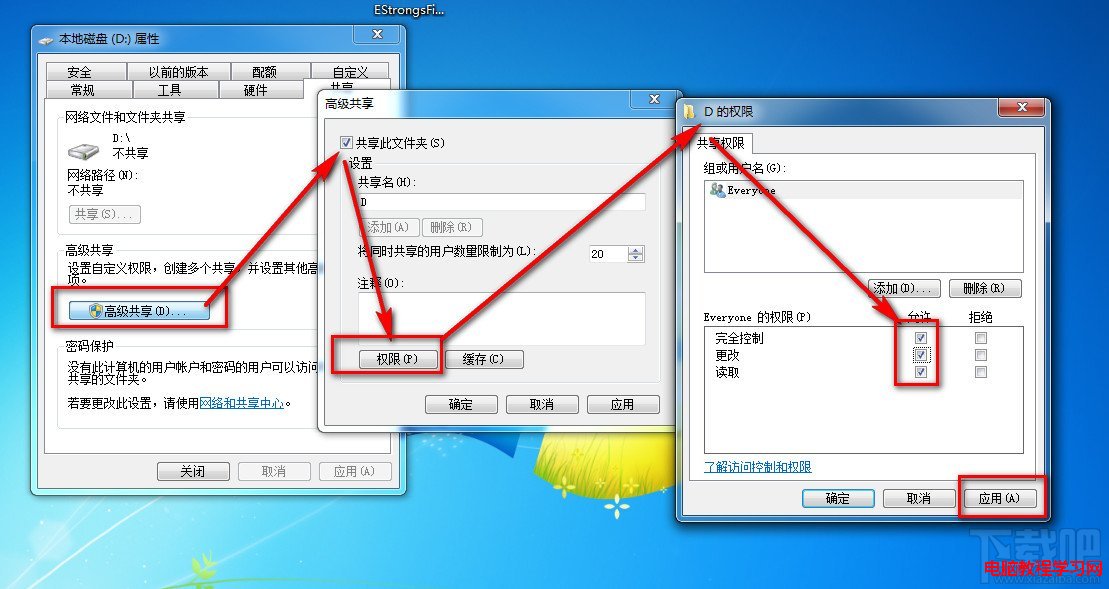
2:在手機上安裝ES浏覽器,步驟就不一一描述了,下載APK文件,點擊安裝即可,我們再來看看設置。打開ES浏覽器,在左上角視圖切換裡面切換一下,切換到“共享”選項
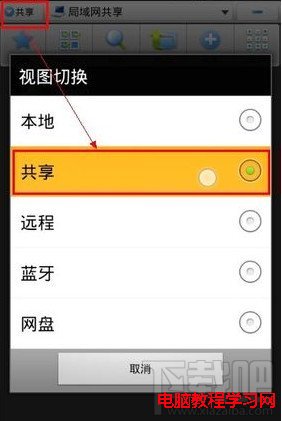
3:新建一個服務器
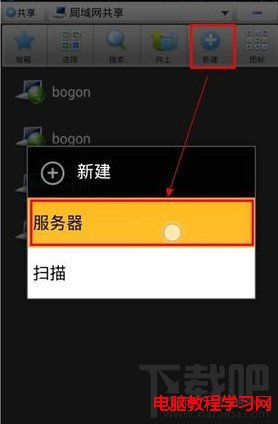
4:我用過掃描,掃描出來的服務默認都是以匿名方式訪問的,不一定可以,因為我這裡是要密碼的,所以要設置一下;
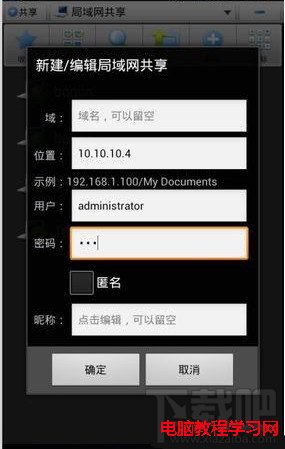
4:在位置裡面填入共享電腦(筆記本)的IP地址,用戶填電腦登錄賬號,密碼也是填電腦的登錄密碼;確定之後,點擊你剛才輸入的IP,啦啦啦,是不是看到地址欄裡面是smb://10.10.10.4之類的IP了呢,已經共享成功了。
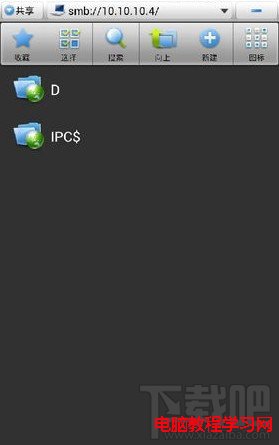
5:跟電腦的共享一樣的。
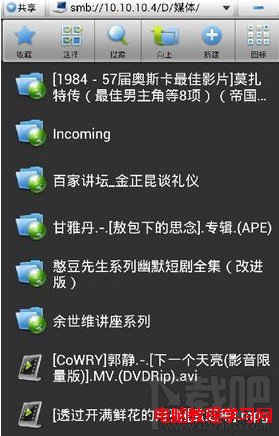

這就是小編給大家帶來的安卓使用ES文件浏覽器看電腦上的共享媒體文件
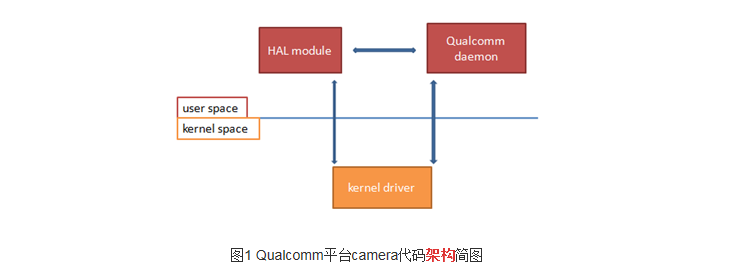 在高通平台添加或者移植一個完整的camera
在高通平台添加或者移植一個完整的camera
OV88651、kernel部分:A、kernel_driver:把驅動文件ov8865_qtech_f8865ac.c 放到kernel/drivers/media/p
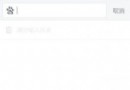 訊飛輸入法怎麼發表情
訊飛輸入法怎麼發表情
訊飛輸入法怎麼發表情?其實除了微信、QQ等APP自身擁有豐富的表情外,我們要想隨時使用表情,還可以通過手機輸入法比如訊飛輸入法來實現。那麼訊飛輸入法怎麼發表
 Android手把手教你集成高德定位
Android手把手教你集成高德定位
關於定位,相信大家都不陌生。現在很多App基本都少不了定位的功能,Android本身也提供了定位的功能(LocationManager),但是由於Google牆太厚了,所
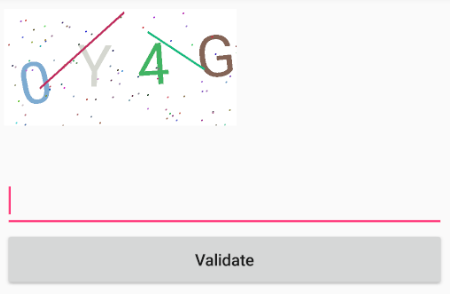 Android - 本地驗證碼的生成
Android - 本地驗證碼的生成
android客戶端生成本地驗證碼主要用來限制用戶隨意按請求按鈕,其實該示例也是來對自定義view的練練手而已,先給出效果圖吧其中可定制:*干擾線數目*干擾點數目*背景顏